
ପଦ୍ଧତି 1: SHIFT କୀ |
ଚାବିଟି ସୁଇଚ୍ ଥିବାବେଳେ ଷ୍ଟିକ୍ିଙ୍ଗ୍ କିଗୁଡ଼ିକ ସମାନ ଭାବରେ ଅକ୍ଷମ ହୋଇଛି - ସିଫ୍ଟିଡ୍ କଡ୍ | ଫଙ୍କସନ୍ ବନ୍ଦ କରିବା ପାଇଁ 5 ଥର କ୍ଲିକ୍ କରନ୍ତୁ | ଯଦି ଷ୍ଟିଡିଙ୍ଗରେ ଏହି କିଛି ଚାବି ସହିତ ସାଉଣ୍ଡ ସମର୍ଥନ ଅନ୍ତର୍ଭୁକ୍ତ, ତେବେ ସଫଳ କାର୍ଯ୍ୟଦକ୍ଷତା ସୂଚାଉଥିବା ଏକ ଛୋଟ ସଙ୍କେତ ଶୁଣିବ |ପଦ୍ଧତି 2: ୱିଣ୍ଡୋଜ୍ ସେଟିଙ୍ଗ୍ |
ମାନକ ପାରାଟିଆ ପ୍ରୟୋଗ ମାଧ୍ୟମରେ, ଆପଣ ଚାବିର ମ୍ୟାଚିବା ଏବଂ ଫଙ୍କସନ୍ ର ପରିବର୍ତ୍ତନକୁ ବିନ୍ୟାସ କରିପାରିବେ |
- "ଆରମ୍ଭ" ବିସ୍ତାର କରି ବିସ୍ତାର କର "ପାରାମିଟର" କୁ ଯିବା ପାଇଁ ଗିୟର ଆଇକନ୍ ଉପରେ କ୍ଲିକ୍ କର |
- "ବିଶେଷ ବ features ଶିଷ୍ଟ୍ୟ" ମେନୁକୁ ଯାଆନ୍ତୁ |
- ବାମ ପ୍ୟାନେଲକୁ "ପାରସ୍ପରିକ ସମ୍ପର୍କ" ପର୍ଯ୍ୟନ୍ତ ସ୍କ୍ରୋଲ୍ କରନ୍ତୁ ଏବଂ ଏଠାରୁ "କୀବୋର୍ଡ୍" କୁ ଯାଆନ୍ତୁ |
- "କୀ ଷ୍ଟିକ୍" ବ୍ଲକ୍ ବ୍ଲକକୁ ବ୍ଲକ ଏବଂ ଏହା ଉପରେ କ୍ଲିକ୍ କରି ନିୟମକକୁ ସ୍ଲାଇଡ୍ କରନ୍ତୁ | ଯଦି ଆପଣ ଭବିଷ୍ୟତର କାର୍ଯ୍ୟ ବ୍ୟବହାର କରିବାକୁ ଯୋଜନା କରୁଛନ୍ତି ତେବେ ଆପଣ ଅତିରିକ୍ତ ବିକଳ୍ପକୁ ମଧ୍ୟପିତ କରିପାରିବେ |


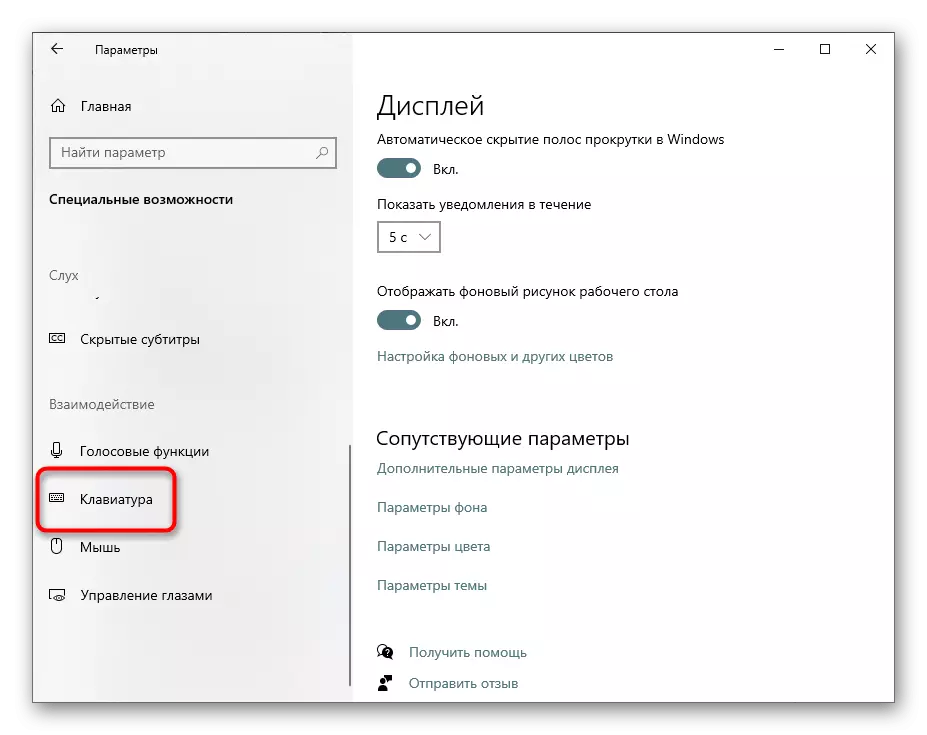

ପଦ୍ଧତି 3: ଟ୍ରେ ଆଇକନ୍ |
ମାନକ ପୁନଦାନ ପ୍ରାପ୍ତତି ସେଟିଂସମୂହ ସହିତ, କିଗୁଡ଼ିକର ଆକ୍ଟିପ୍ ଟାସ୍କ ବାର୍ ରେ ଅବସ୍ଥିତ ଟ୍ରେରେ ଏକ ଆଇକନ୍ ସୃଷ୍ଟି କରେ | ଏହା ତୁରନ୍ତ ଅନ୍ୟ ଆଇକନ୍ କିମ୍ବା ଏକ ମିନି ୱିଣ୍ଡୋରେ ଲୁଚି ରହିପାରେ |
- ଏହାକୁ ସେଠାରେ ଖୋଜ ଏବଂ ବାମ ମାଉସ୍ ବଟନ୍ କୁ ଦୁଇଥର କ୍ଲିକ୍ କର |
- ବିଭାଗ "କଣ୍ଟ୍ରୋଲ୍ ପ୍ୟାନେଲ୍" ଖୋଲିବ, ଯେଉଁଠାରେ ଏହାକୁ ତୁରନ୍ତ ଏହି ବ feature ଶିଷ୍ଟ୍ୟକୁ ବିନ୍ୟାସ କରିବାକୁ କୁହାଯିବ | "କି ଷ୍ଟିକ୍ ଏବଂ ସକ୍ଷମ କରନ୍ତୁ" ରୁ ଚେକ୍ ବକ୍ସଗୁଡ଼ିକୁ ହଟାନ୍ତୁ ଏବଂ "ଓକେ" କ୍ଲିକ୍ କରନ୍ତୁ |
- ବାଟରେ, ଆପଣ ଭବିଷ୍ୟତରେ ଭବିଷ୍ୟତରେ ଏହି ପ୍ରୟୋଗ ମଧ୍ୟ ବ୍ୟବହାର କରିପାରିବେ ତେବେ ଯଦି "ପାରାମିଟର" ଆପଣଙ୍କୁ ମେଳ ଖାଉ ନାହିଁ | ଏହା କରିବାକୁ, "ଆରମ୍ଭ" ମାଧ୍ୟମରେ "କଣ୍ଟ୍ରୋଲ୍ ପ୍ୟାନେଲ୍" ଖୋଜ |
- ବିଶେଷ ସୁଯୋଗ ପାଇଁ କେନ୍ଦ୍ରକୁ ଯାଆନ୍ତୁ |
- "କୀବୋର୍ଡ୍ ସହିତ ହାଲୁକା" ମେନୁ ଖୋଜ |
- ଆପଣ ଆଗ୍ରହୀ, କେବଳ ଟିକିଏ ବିଦେଶୀ ପୃଷ୍ଠା ତଳକୁ ଥିବା ସେଟିଂସମୂହ ଅଛି |
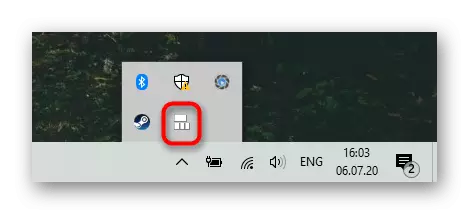
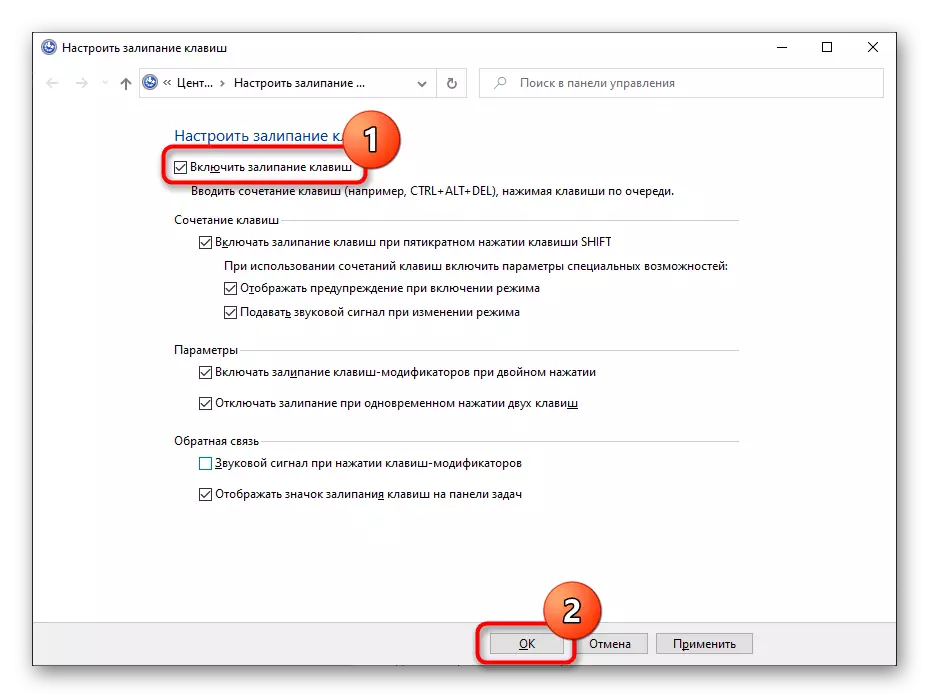


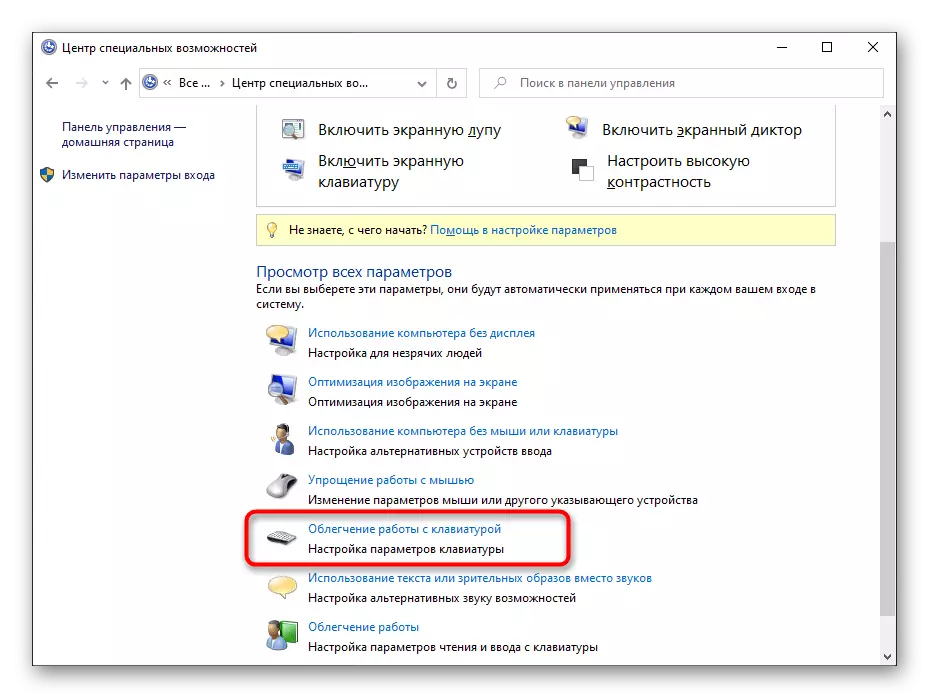
ଯଦି ଜ୍ୟୋତି ଚାବି ବନ୍ଦ ହୁଏ ନାହିଁ ତେବେ କଣ କରିବେ |
ବେଳେବେଳେ ଏହି ପଦ୍ଧତିଗୁଡ଼ିକ ଷ୍ଟିକ୍ ବନ୍ଦ ହୋଇପାରିବ ନାହିଁ - ଅନେକଥର ୱିଣ୍ଡୋଜ୍ ଅଧିବେଶନରେ ଫଙ୍କସନ୍ ଟର୍ନ୍ ଅନ୍ ହୋଇଯାଏ | ଏପରି ପରିସ୍ଥିତିରେ, ନିମ୍ନଲିଖିତ ସାହାଯ୍ୟରେ ସାହାଯ୍ୟ କରିପାରିବ |Ope ାଲ ସେଟିଂସମୂହକୁ ସକ୍ଷମ ଏବଂ ବନ୍ଦ କରିବା |
"ପାରାମିଟର" କିମ୍ବା "କନଷ୍ଟୋମ ପ୍ୟାନେଲ୍" ପ୍ରବେଶ କରିବାକୁ ଚେଷ୍ଟା କରନ୍ତୁ ଏବଂ ଷ୍ଟିକ୍ ପାଇଁ ଦାୟୀ ସମସ୍ତ ପଏଣ୍ଟଗୁଡିକ ଅନ୍ତର୍ଭୂକ୍ତ କରନ୍ତୁ | କମ୍ପ୍ୟୁଟରକୁ ପୁନ Rest ଆରମ୍ଭ କରନ୍ତୁ, ତା'ପରେ ସମାନ in ଙ୍ଗରେ ଥିବା ସମସ୍ତ ଅପ୍ସନ୍ ବିଚ୍ଛିନ୍ନ କରନ୍ତୁ | PC କୁ ପୁନ rest ସ୍ଥାପିତ କରନ୍ତୁ | ଜାହାଜ ଚାବି ବନ୍ଦ କରୁଥିବା ଉପଭୋକ୍ତାମାନଙ୍କ ପାଇଁ ଏହି ବିକଳ୍ପ ବେଳେବେଳେ ପ୍ରଭାବଶାଳୀ |
କୀପ୍ୟାଡ୍ ପାୱାର ସେଟିଂ |
କିଛି କୀବୋର୍ଡ୍ ମଡେଲ, କିଛି ସଫ୍ଟୱେର୍ ବିବାଦ ହେତୁ ବିଚାର ହେତୁ ସମସ୍ୟା ଦେଖାଯାଏ | ସେଗୁଡିକୁ ଦୂର କରନ୍ତୁ ସେମାନଙ୍କୁ ଗୋଟିଏ ପାୱାର୍ ସେଟିଂ ପରିବର୍ତ୍ତନ କରିବାରେ ସାହାଯ୍ୟ କରେ |
- "ଆରମ୍ଭ" ଉପରେ PCM ଦବାନ୍ତୁ ଏବଂ ଡିଭାଇସ୍ ମ୍ୟାନେଜର୍ କୁ ଯାଆନ୍ତୁ |
- କୀବୋର୍ଡ୍ ତାଲିକା ଖୋଜ ଏବଂ ଏହାକୁ ବିସ୍ତାର କର | ବାମ ମାଉସ୍ ବଟନ୍ ସହିତ ଦୁଇଥର କ୍ଲିକ୍ କରି ସଂଯୁକ୍ତ ଉପକରଣର ଗୁଣକୁ ଡାକନ୍ତୁ |
- "ପାୱାର୍ ମ୍ୟାକମେଣ୍ଟ" ଟ୍ୟାବ୍ କୁ ପରିବର୍ତ୍ତନ କରନ୍ତୁ ଏବଂ "ଏହି ଡିଭାଇସକୁ ଷ୍ଟାଣ୍ଡବାଇ ମୋଡରେ ଆଉଟପୁଟକୁ ଆଉଟପୁଟକୁ ଆଉଟପୁଟକୁ ଅପସାରଣ କରିବାକୁ ଅନୁମତି ଦିଅନ୍ତୁ" ରୁ ଚେକ୍ ବକ୍ସକୁ ବାହାର କରନ୍ତୁ | "ଓକେ" ବଟନ୍ ସେଭ୍ ଏବଂ ବନ୍ଦ କରନ୍ତୁ |
- ଅତିରିକ୍ତ ଭାବରେ, ସାମ୍ପ୍ରତିକ ଅଧିବେଶନରେ ଚାବିଗୁଡ଼ିକୁ କିସ୍ତି ଚାବି st କରେ କି ନାହିଁ ଯାଞ୍ଚ କରନ୍ତୁ | ଯଦି ନୁହେଁ, ସ୍ୱୟଂଚାଳିତ ଭାବରେ ଆପଣଙ୍କର Windity ପୁନ rest ଆରମ୍ଭ କରନ୍ତୁ ଏବଂ ଯାଞ୍ଚ କରାଯାଇଛି କି ନାହିଁ ଯାଞ୍ଚ କରନ୍ତୁ |
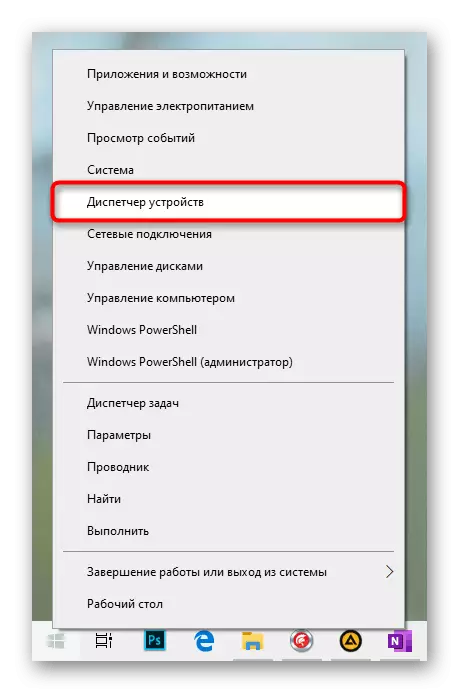


ଡ୍ରାଇଭର ସମସ୍ୟାର ସମାଧାନ |
ବେଳେବେଳେ ସମସ୍ୟା କୀବୋର୍ଡ୍ ସଫ୍ଟୱେର୍ କୁ କଲ୍ କରେ | ତା'ପରେ ଆପଣଙ୍କୁ ଉତ୍ସ ଉତ୍ସ ଖୋଜିବାକୁ ଚେଷ୍ଟା କରିବା ଆବଶ୍ୟକ |
ଡ୍ରାଇଭର ଅଦ୍ୟତନ କରନ୍ତୁ |
- "ଡିଭାଇସ୍ ମ୍ୟାନେଜର୍" ଖୋଲ ଏବଂ ସେଠାରେ ତୁମର କୀବୋର୍ଡ୍ ଖୋଜ | ଆଣ୍ଟିଟ୍ କ୍ଲିକ୍ ରେ କ୍ଲିକ୍ କର ଏବଂ "ଅଦ୍ୟତନ ଡ୍ରାଇଭର" ସିଲେକ୍ଟ କର |
- ସ୍ୱୟଂଚାଳିତ ସନ୍ଧାନର ଲାଭ ଉଠାନ୍ତୁ |
- ଯଦି ସଫ୍ଟୱେର୍ଟି ଅପଡେଟ୍ ହେବା ଆବଶ୍ୟକ ନାହିଁ, ତେବେ ଆପଣ ଏକ ଅନୁରୂପ ବିଜ୍ଞପ୍ତି ପାଇବେ, ଯାହା ପରେ ଏହି ଆର୍ଟିକିଲର ନିମ୍ନଲିଖିତ ବିଭାଗକୁ ଯାଏ | ଯେତେବେଳେ ଡ୍ରାଇଭର ଏପର୍ଯ୍ୟନ୍ତ ଅଦ୍ୟତନ କରାଯାଇଥାଏ, PC କୁ ପୁନ rest ଆରମ୍ଭ କରନ୍ତୁ ଏବଂ ଉଜ୍ଜ୍ୱଳ କିଗୁଡ଼ିକ ବିଚ୍ଛିନ୍ନ କି ନାହିଁ ଯାଞ୍ଚ କରନ୍ତୁ |
- LAPTOP ଧାରକମାନେ ଡିଭାଇସ୍ ନିର୍ମାତାଙ୍କ ଅଫିସିଆଲ୍ ୱେବସାଇଟ୍ ରୁ ଡ୍ରାଇଭରରେ ଡ୍ରାଇଭରର ଏକ ନୂତନ ସଂସ୍କରଣ ମଧ୍ୟ ଡାଉନଲୋଡ୍ କରିପାରିବେ, କିନ୍ତୁ ଡେସ୍କଟପ୍ ଏବଂଗୁଡିକ ଅତିରିକ୍ତ ପରିଚାଳନା (ସୃଷ୍ଟି) ପାଇଁ ଏକ ବ୍ରେଣ୍ଡେଡ୍ ଆପ୍ଲିକେସନ୍ ଅଛି | ମାକ୍ରୋ, ହ୍ଲିଙ୍ଗହିଂ), ଏବଂ ଏହା କଠିନ ଭାବରେ ଲୁଣ ଏକ ତ୍ରୁଟି ସୃଷ୍ଟି କରିପାରେ |
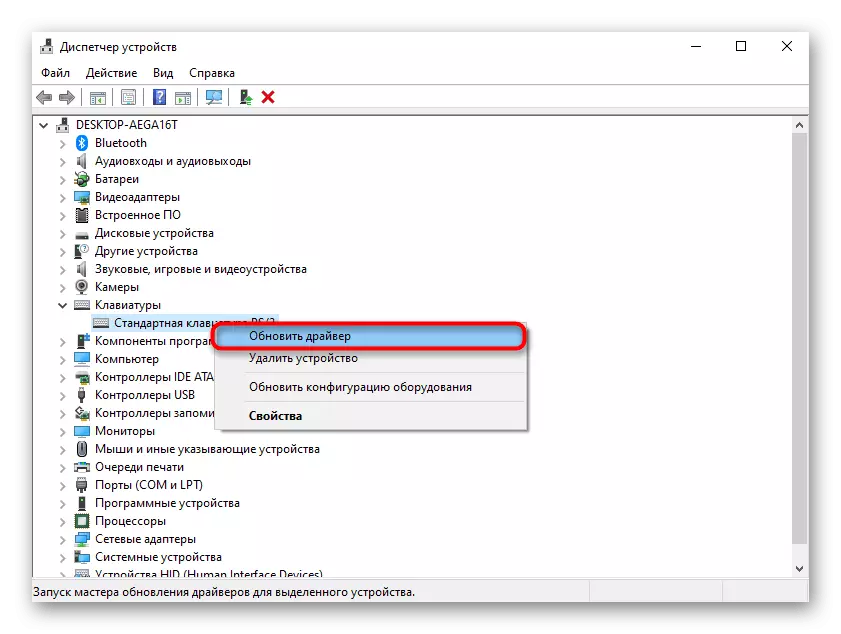
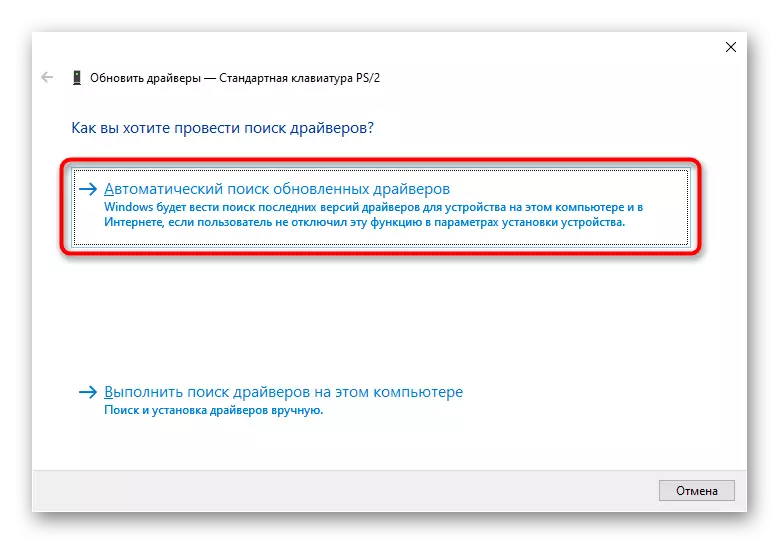

କୀପର୍ ଡ୍ରାଇଭର ବିଲୋପ କରନ୍ତୁ |
ଅପଡେଟ୍ ସହିତ ଥିବା ପଦ୍ଧତିକୁ ଅଧିକ ସାହାଯ୍ୟ କରେ ନାହିଁ, ଯେହେତୁ ଅଧିକାଂଶ କ୍ଷେତ୍ରରେ ଏହି ଉପକରଣ ପାଇଁ ଡ୍ରାଇଭର ଅଦ୍ୟତନଗୁଡ଼ିକ କେବଳ ନୁହେଁ | ଏପରି ପରିସ୍ଥିତିରେ, ଷ୍ଟାଣ୍ଡାର୍ଡ ଡ୍ରାଇଭରକୁ ପୁନ in ସଂସ୍ଥାପନ କରିବା ଭଲ ଯାହାକି ୱିଣ୍ଡୋଜ୍ ସ୍ୱୟଂଚାଳିତ ଭାବରେ ସଂସ୍ଥାପନ କରେ | ଏହା କରିବା ପାଇଁ, ଏହା ଡ୍ରାଇଭରଗୁଡ଼ିକୁ ହଟାଇବା ପାଇଁ ଯଥେଷ୍ଟ, ଏହା ପରେ ଅପରେଟିଂ ସିଷ୍ଟମ୍ ନିଜେ ପରବର୍ତ୍ତୀ PC ସମୟରେ ପୁନ restost ସଂସ୍ଥାପନ କରିବ |
- ଡିଭାଇସ୍ ମ୍ୟାନେଜର୍ ରେ କୀବୋର୍ଡ୍ ସନ୍ଧାନ କରନ୍ତୁ, ଏହା ଉପରେ କ୍ଲିକ୍ କରନ୍ତୁ ଏବଂ ବିଲୋପ ଉପକରଣ ଆଇଟମ୍ ବ୍ୟବହାର କରନ୍ତୁ |
- ଏକ ଚେତାବନୀ ୱିଣ୍ଡୋରେ ଏକ ନିଶ୍ଚିତ ଭାବରେ ଉତ୍ତର ଦିଅ |
- ପୁନ bo ବୁଟ କରିବାକୁ ଏକ କମ୍ପ୍ୟୁଟର ପଠାନ୍ତୁ |
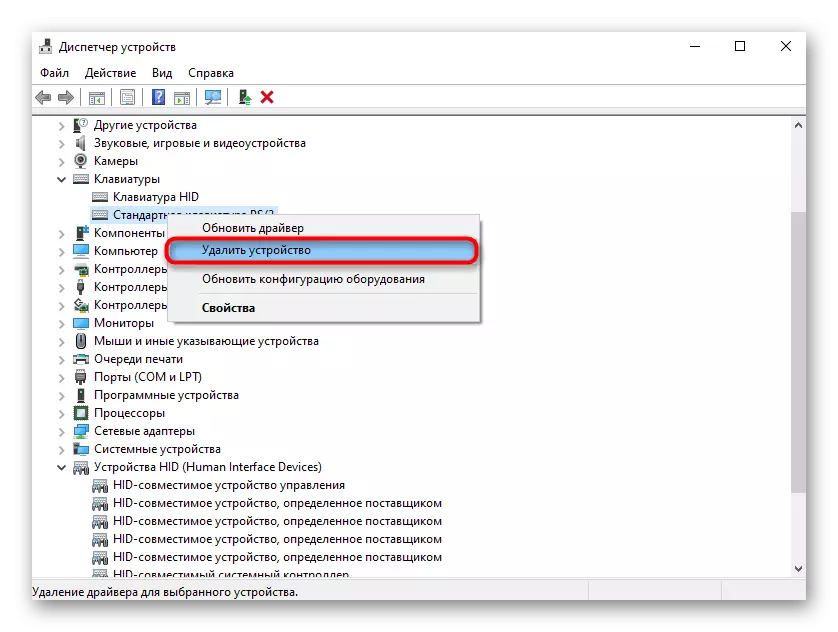
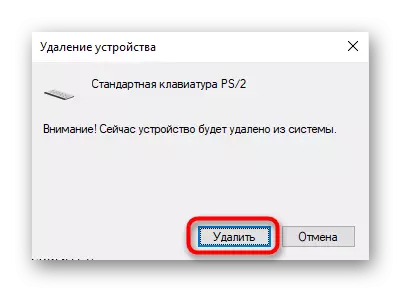
ମନେରଖନ୍ତୁ ଯେ ଏହିଗୁଡିକ OS ରେ ଉପଯୁକ୍ତ ସେଟିଂସମୂହର ଏକ ଫଳାଫଳ ନୁହେଁ | ଚୋଟିକ୍ ଷ୍ଟିକ୍ଡିଂ କିଗୁଡ଼ିକ ଏକ ଯାନ୍ତ୍ରିକ ସମସ୍ୟାର ଅର୍ଥ ହୋଇପାରେ, ଉଦାହରଣ ସ୍ୱରୂପ, ଏକ illed ାଳି ହୋଇଥିବା ତରଳ ପଦାର୍ଥ କିମ୍ବା ଡିଭାଇସ୍ ଫାଇବୁଣ୍ଟେସନ୍ ହେତୁ, ଶୁଖିଲା ଧୂଳି କିମ୍ବା ଉପକରଣ ତ୍ରୁଟିପୂର୍ଣ୍ଣ କାରଣରୁ |
ଦେଖନ୍ତୁ: ଘରେ କୀବୋର୍ଡ୍ ସଫା କରନ୍ତୁ |
